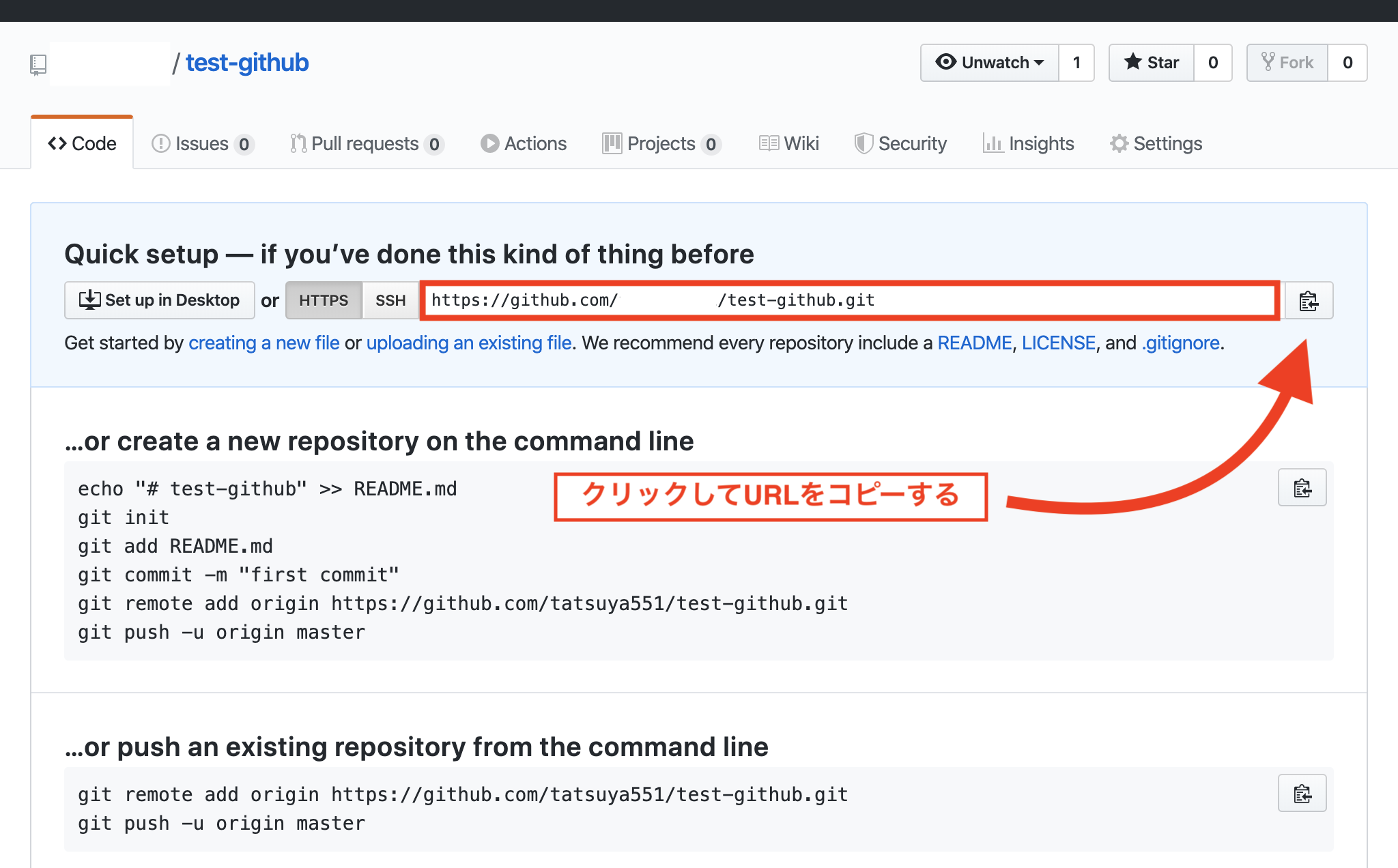概要
Ruby on Rails 作成したアプリケーションを GitHub に登録して管理するまでの流れになります。
目次
- Rails アプリケーションのローカルリポジトリを作成
- GitHub にリモートリポジトリを作成
- ローカルリポジトリとリモートリポジトリを結びつける
- ローカルリポジトリをリモートリポジトリに反映
1. Rails アプリケーションのローカルリポジトリを作成
ターミナルで rails new コマンドを実行し、ローカルレポジトリを作成します。
ターミナル
$ rails _<railsのバージョン>_ new <アプリの名前> -d <データベースの種類>
# (例)
# $ rails _5.2.3_ new test-github -d mysql
# "5.2.3"バージョンで、データベースに "mysql" を使用し、"test-github" という名前のアプリを作成する。
2. GitHub にリモートリポジトリを作成
GitHub で「+」メニューから「 New repository 」をクリックします。
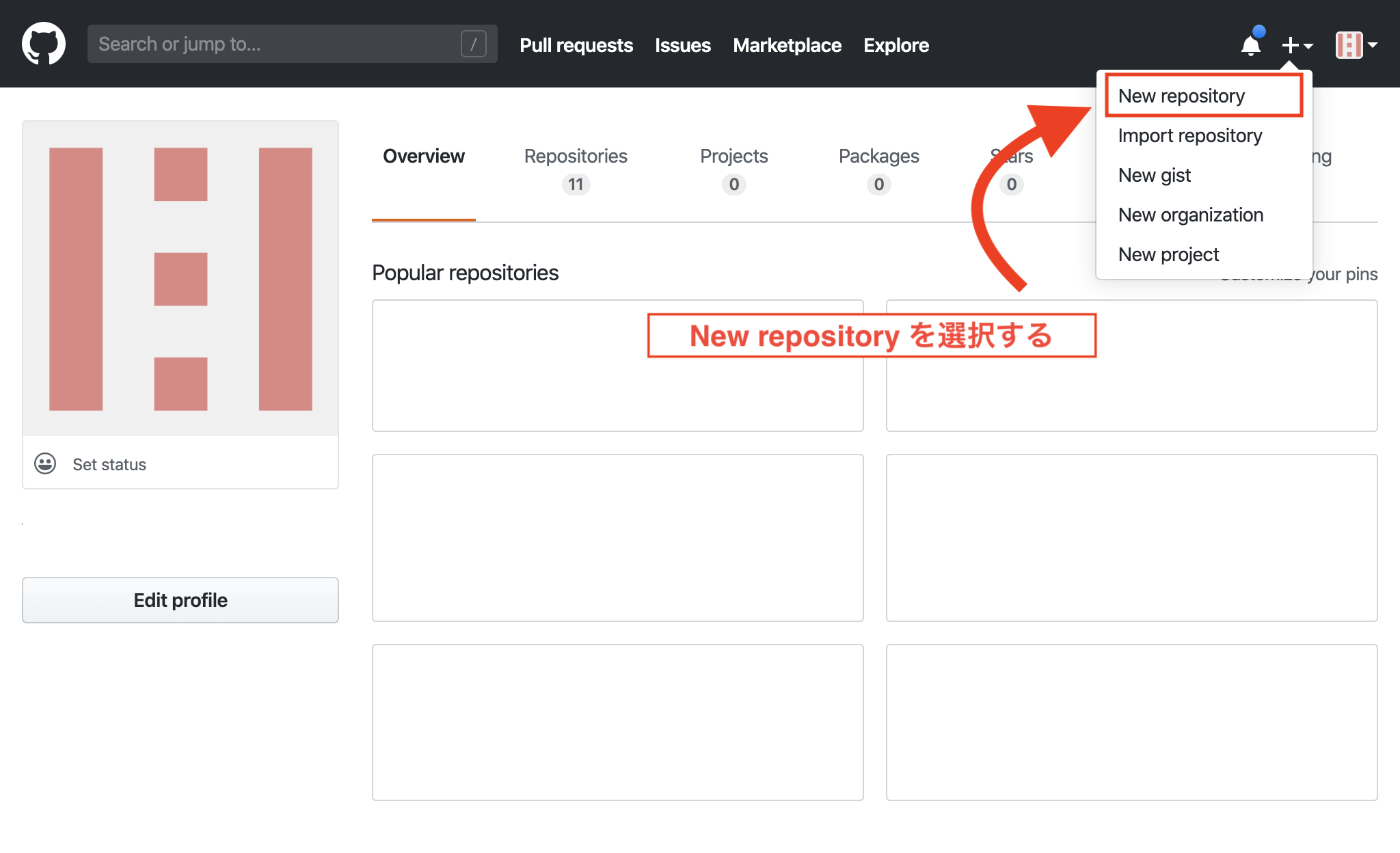
リモートレポジトリ名を入力し、「 Create repository 」ボタンをクリックしてリポジトリを作成します。
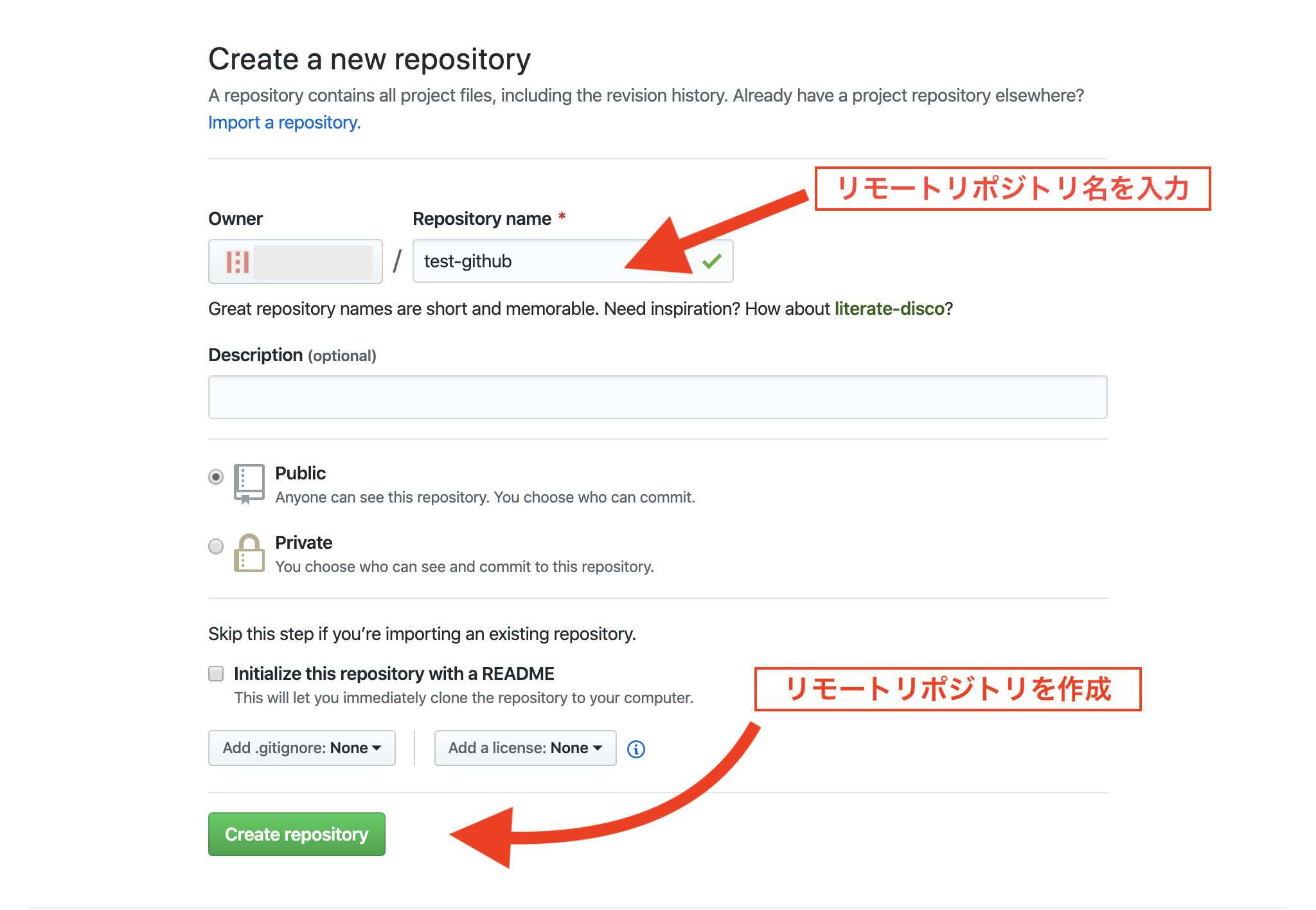
以下の様な画面になれば、リモートリポジトリの作成は完了です。
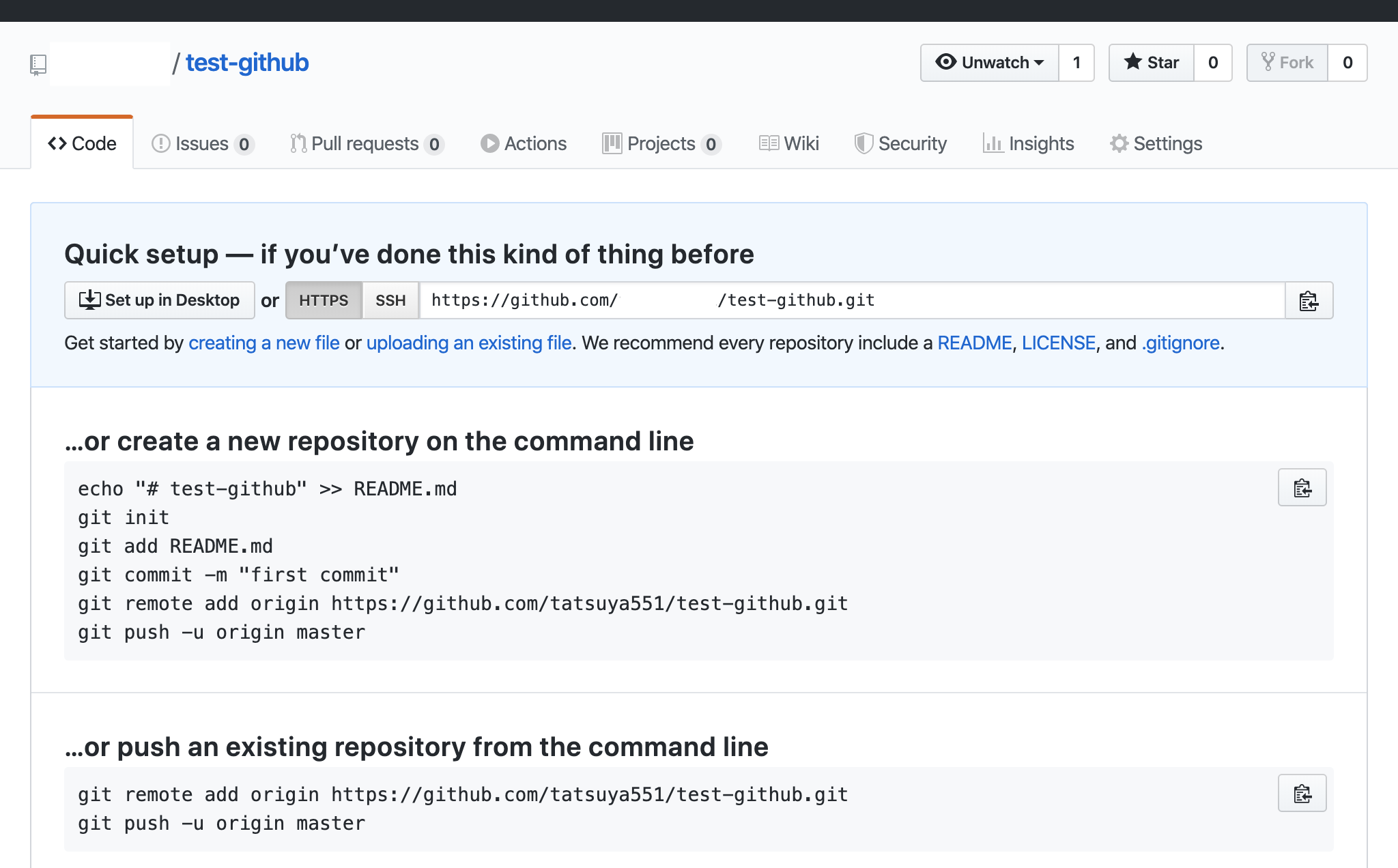
3. ローカルリポジトリとリモートリポジトリを結びつける
次にコマンドで操作します。
ターミナル
$ cd ~/test-github
$ git remote add origin <先程コピーしたURL>
# (例)
# git remote add origin https://github.com/username/test-github.git
コマンド説明
git remote add
# ローカルリポジトリにリモートリポジトリの情報を付与して、紐づけを行うためのコマンドです。
origin
# リモートリポジトリの場所の別名です。他の名前をつけることも出来ますが、GitHubのリモートリポジトリに対してはoriginとすることが一般的です。
以上で紐づけは完了です。以下のコマンドで確認しましょう。
ターミナル
$ git remote
origin
ここで origin と出力されれば完了です。
4. ローカルリポジトリをリモートリポジトリに反映
3.で紐づけが完了したので、ローカルリポジトリの現状の情報を、リモートリポジトリに反映します。
以下のコマンドを実行します。
ターミナル
$ cd ~/test-github
$ git add . # すべて(.)の修正ファイルをインデックスに追加
$ git commit -m "first_commit" # コミットメッセージを付与してコミット
$ git push origin master
コマンド説明
git add <記録するファイル名>
# インデックスに追加して、変更修正記録の対象とすることができます。
git commit -m "<コミットメッセージ>"
# インデックスに追加されている変更修正を、コミットするためのコマンドです。-mのオプションはコミットメッセージと呼ばれ、どのような変更を行ったのかメモを残せます。
git push
# ローカルリポジトリでのコミットをリモートリポジトリ(origin)に反映させる操作ができます。
最後にブラウザで確認してみましょう。先程のリモートリポジトリ作成後のページをリロードしてください。
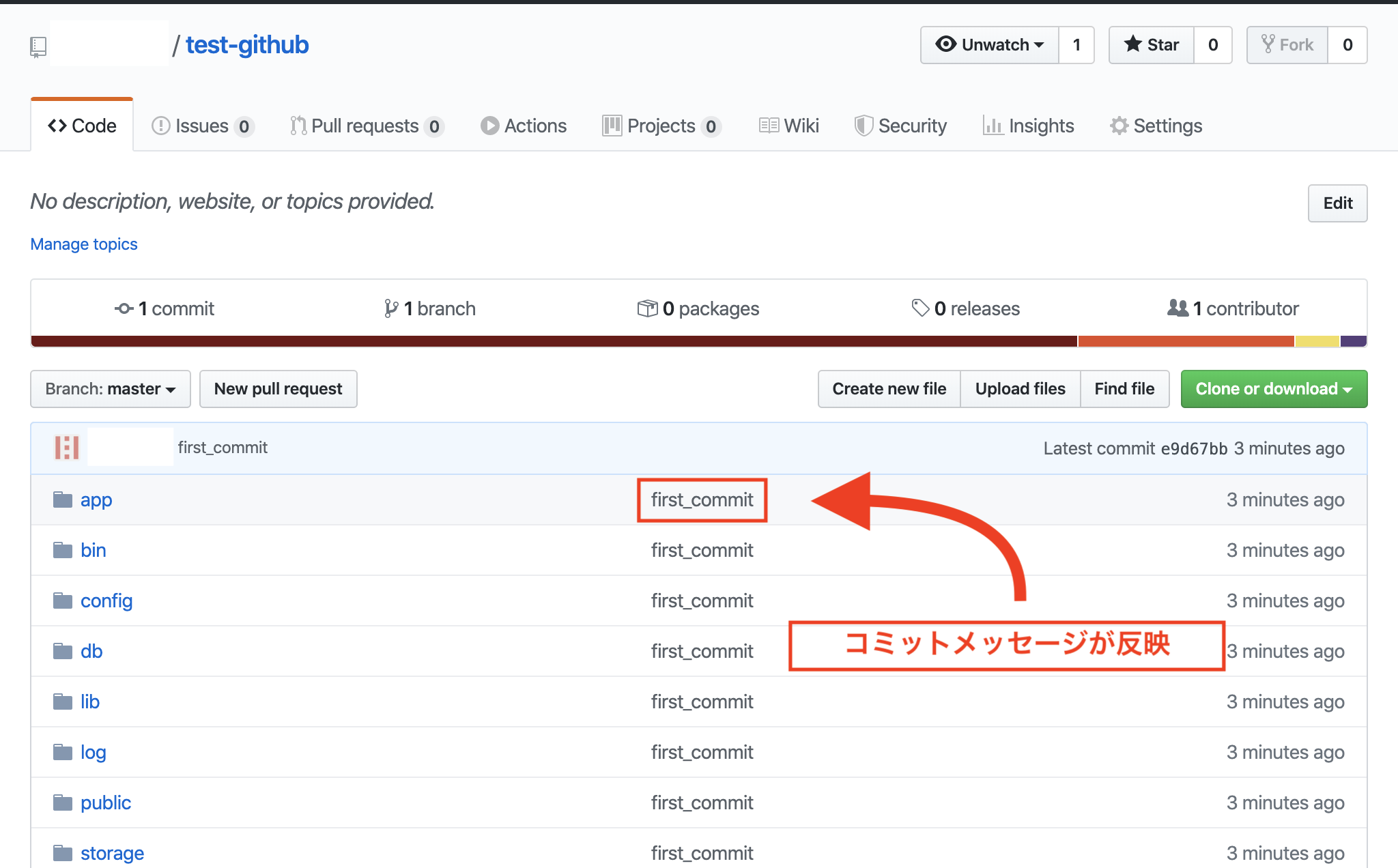
上記のような表示なっていれば正しく反映できています。
以上で Rails + GitHub の導入は完了です。